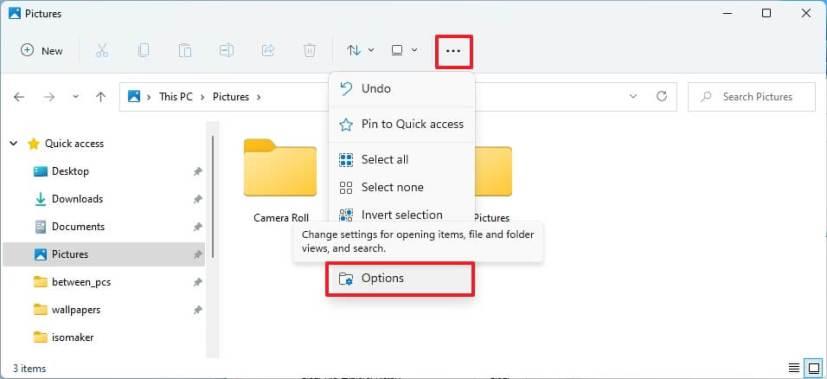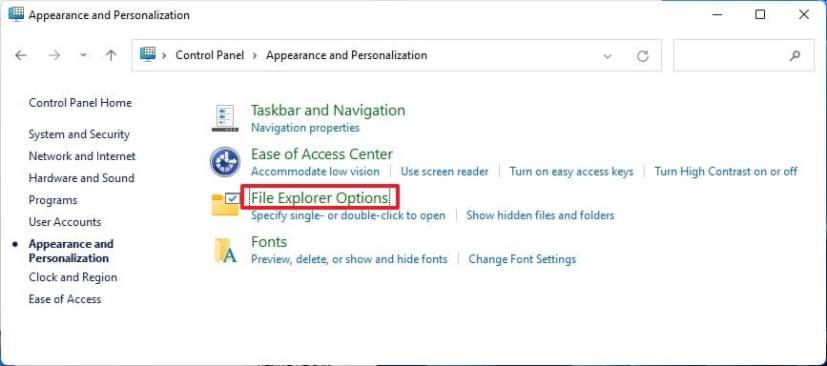Windows 11 termasuk versi terkini File Explorer yang mengekalkan rupa klasik yang sama tetapi dengan menu minimalis baharu yang hanya menunjukkan arahan asas. Akibatnya, arahan telah disusun semula, menjadikannya lebih sukar untuk dicari, termasuk Pilihan Folder untuk menyesuaikan Penjelajah Fail.
Memandangkan tab "Paparan" bukan lagi sebahagian daripada Penjelajah Fail, kebanyakan arahan dan pilihan telah dipindahkan ke tiga menu baharu, termasuk "Pilihan Isih dan kumpulan," "Pilihan susun atur dan lihat" dan "Lihat lagi."
Walaupun reben hilang, anda masih boleh mengakses Pilihan Folder dalam Penjelajah Fail atau Panel Kawalan.
Dalam panduan ini , anda akan mempelajari dua cara untuk membuka tetapan Pilihan Folder untuk Penjelajah Fail pada Windows 11.
Buka Pilihan Folder untuk Penjelajah Fail pada Windows 11
Untuk mencari dan membuka tetapan Pilihan Folder, gunakan langkah ini:
-
Buka File Explorer pada Windows 11.
-
Klik menu lungsur Lihat lagi (butang bertitik tiga) di hujung kanan.
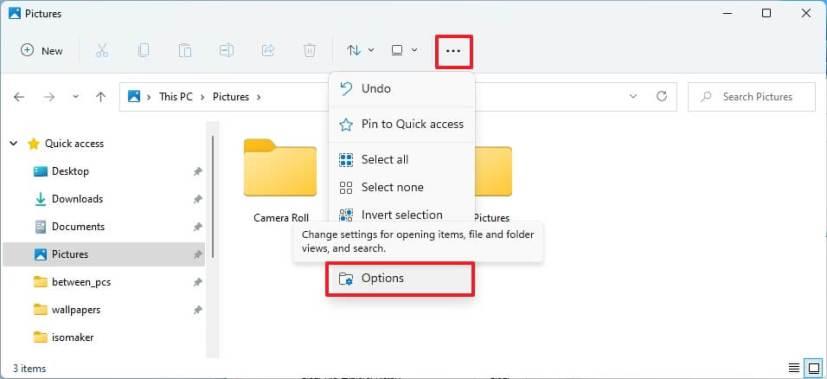
Pilihan Penjelajah Fail
-
Pilih item Pilihan .
Setelah anda melengkapkan langkah, anda akan mengakses tetapan File Explorer untuk menyesuaikan pengalaman.
Buka Pilihan Folder untuk Penjelajah Fail melalui Panel Kawalan
Untuk mengakses tetapan Penjelajah Fail melalui Panel Kawalan, gunakan langkah berikut:
-
Buka Panel Kawalan .
-
Klik pada Penampilan dan Pemperibadian .
-
Klik Pilihan Penjelajah Fail .
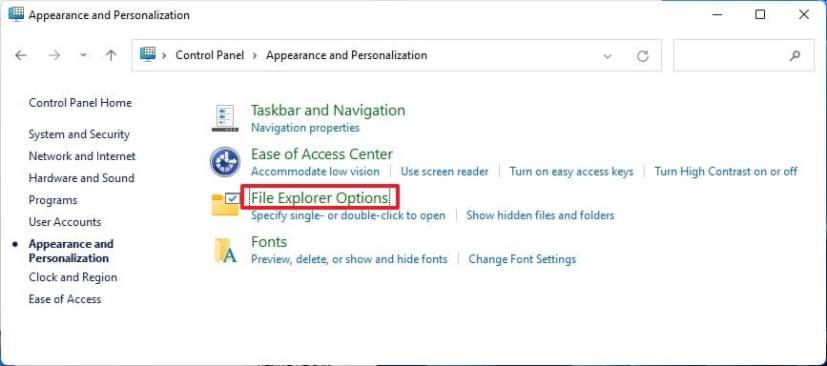
Pilihan Penjelajah Fail Panel Kawalan
Selepas anda melengkapkan langkah, anda akan mempunyai akses kepada tetapan umum, paparan dan carian.